Sử dụng Whiteboard cộng tác của chúng tôi trong các cuộc họp trực tuyến để chia sẻ bất kỳ ý tưởng tức thời nào, quản lý các dự án và nhiệm vụ, chú thích các khái niệm mới, trình bày thiết kế mới và chia sẻ chúng với những người tham gia cùng bạn ngay lập tức. Bất kỳ ai trong cuộc họp đều có thể cộng tác bằng cách sử dụng Whiteboard.
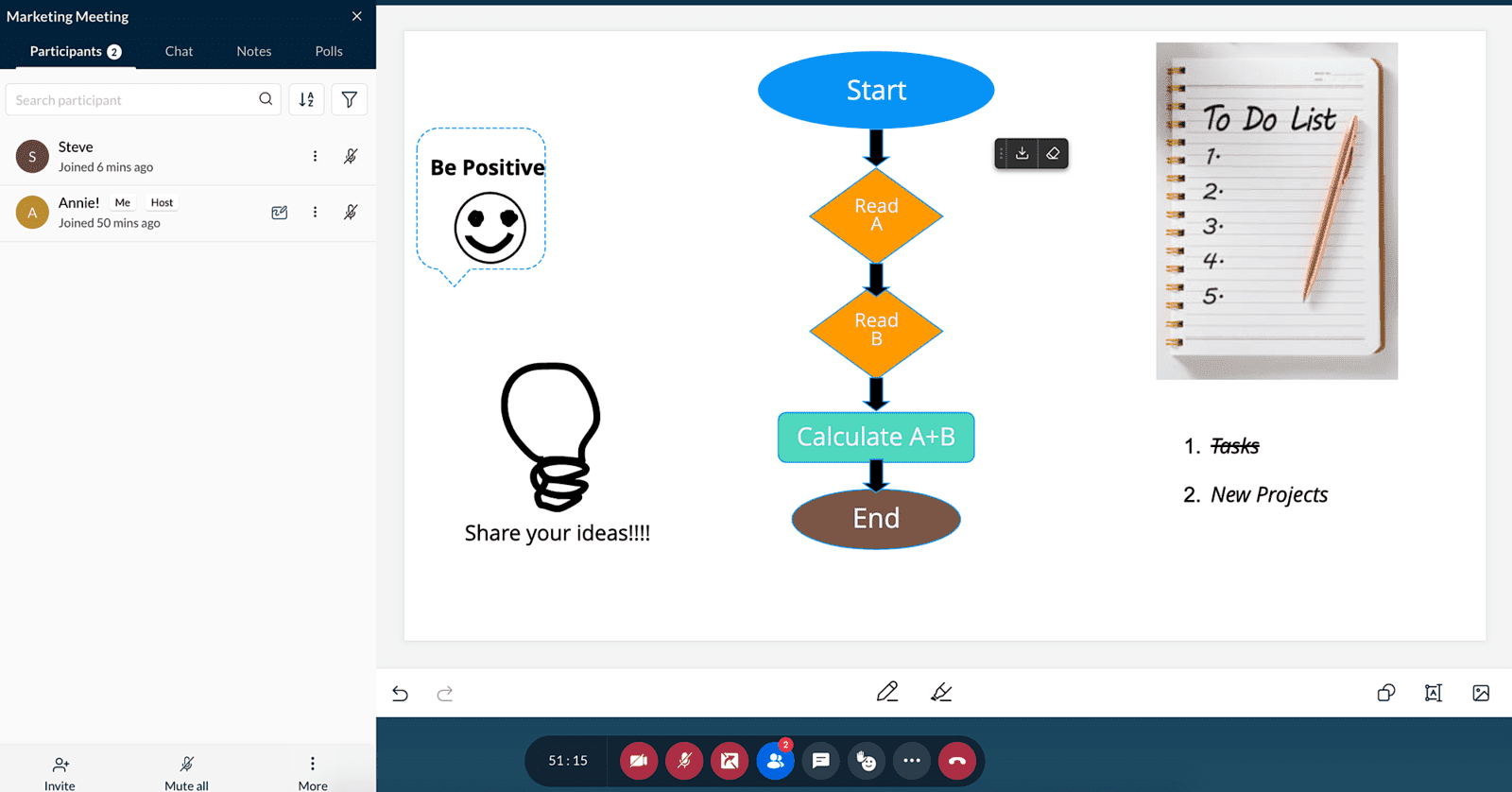
Chia sẻ Whiteboard
- Bắt đầu hoặc tham gia cuộc họp của bạn.
- Nhấp vào Share từ thanh công cụ cuộc họp ở dưới cùng.
- Nhấp vào Whiteboard .
- Bạn có thể vẽ, phác thảo, viết hoặc chèn bất kỳ hình ảnh nào trên Whiteboard.
- Khi bạn hoàn tất, hãy nhấp vào Stop Sharing.
Sử dụng Whiteboard
Hãy xem bạn có thể làm gì với thanh công cụ Whiteboard ở cuối màn hình.
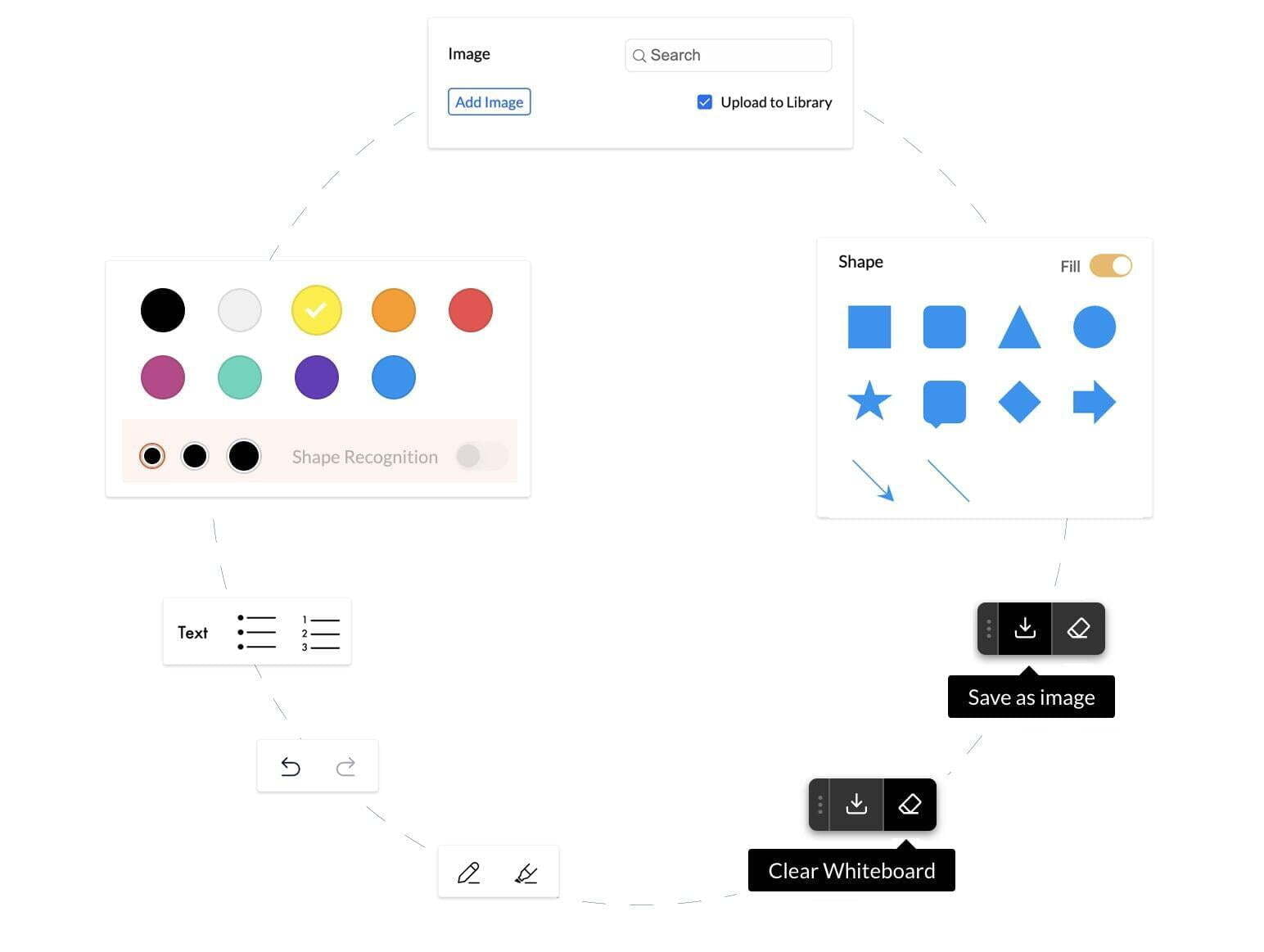
- Nhấp vào biểu tượng Undo / Redo để đảo ngược hoặc xóa các hành động cuối cùng của bạn.
- Nhấp vào Insert Text ở dưới cùng để nhập văn bản và chọn màu để thêm vào Whiteboard.
- Thay đổi nét Pen và chọn độ dày và màu sắc bằng cách sử dụng nút bút. Bạn cũng có thể bật Shape Recognition cho Whiteboard để nhận ra các hình dạng cơ bản khi bạn vẽ và điều chỉnh.
- Nhấn vào Insert Shape để chèn bất kỳ hình dạng nào vào Whiteboard. Bạn có thể bật tùy chọn tô màu để tô các hình dạng với bất kỳ màu nào.
- Nhấp vào Insert Image ở dưới cùng để thêm bất kỳ hình ảnh nào vào Whiteboard. Bạn cũng có thể bật tùy chọn Upload to library để sử dụng lại hình ảnh.
- Nhấp vào Save as image ở trên cùng bên phải để tải hình ảnh ở định dạng png về máy tính.
- Nhấp vào Clear Whiteboard để xóa màn hình Whiteboard và bắt đầu lại mọi thứ.
Xem / Tải xuống Whiteboard
- Sau khi cuộc họp kết thúc, bạn có thể xem / tải xuống Whiteboard từ trang kết thúc cuộc họp.
- Để view / download Whiteboard trong cổng Zoho Meeting , Resources trong tab Past Meetings.
*** Lưu ý: Hiện tại, tính năng Whiteboard không được hỗ trợ trong các ứng dụng Zoho Meeting dành cho thiết bị di động.
Nguồn: Zoho
